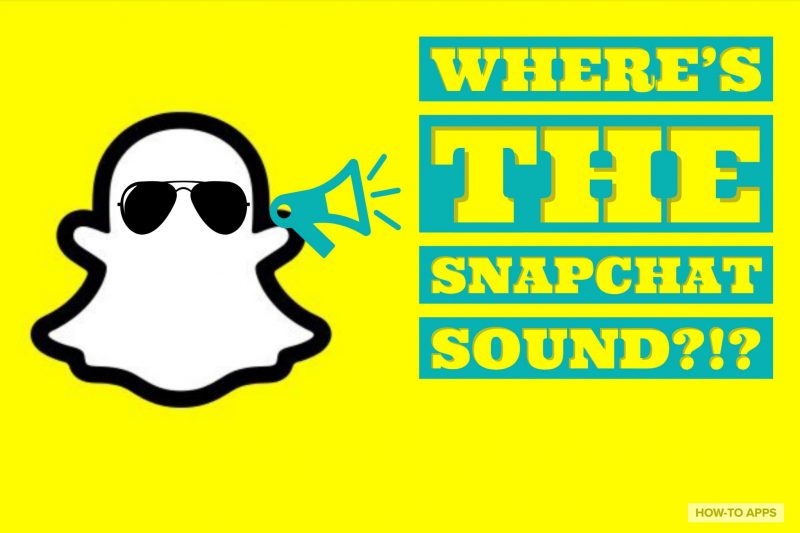
Si vous avez atterri sur cette page, vous avez rencontré des problèmes avec l’audio sur Snapchat, soit parce que vous avez essayé d’enregistrer un Snap et qu’il n’y avait pas de son, soit parce que vous avez essayé de regarder un Snap et que vous n’avez rien entendu.
Nous aborderons les deux problèmes avec les étapes à suivre pour obtenir ce son!
Sauter à l’avance:
Pas de Son Snapchat Lors de l’enregistrementPas de Son Snapchat Lorsque vous regardez des Snaps
- Pas de Son Snapchat Lors de l’enregistrementThis
- Méthode 1: Activez Votre Microphone Sur Snapchat
- Méthode 2: Désactivez le Bluetooth
- Méthode 3: Fermez tout
- Méthode 4: Désinstaller Snapchat – Dernier recours
- Pas de son Snapchat Lorsque vous regardez des Snaps
- Méthode 1: Augmentez votre volume
- Méthode 2: Désactiver le mode silencieux
- Méthode 3: Désactivez Bluetooth
- Méthode 4: Fermez tout & Reboot –Last Resort
- Méthode 5: Option nucléaire – Désinstallez Snapchat
- Comment Enregistrer Une Vidéo Snapchat Sans Son
Pas de Son Snapchat Lors de l’enregistrementThis
C’est frustrant lorsque vous enregistrez un nouveau snap génial, mais lorsque vous le rejouez, vous découvrez que la vidéo a été enregistrée sans aucun son. La raison la plus probable est qu’il y a un problème avec votre microphone, ce qui empêche l’enregistrement du son. Plongeons ci-dessous pour voir comment résoudre ce problème.
Méthode 1: Activez Votre Microphone Sur Snapchat
C’est la première chose que je recommande d’essayer. Assurez-vous que Snapchat a accès à votre microphone en suivant ces étapes.
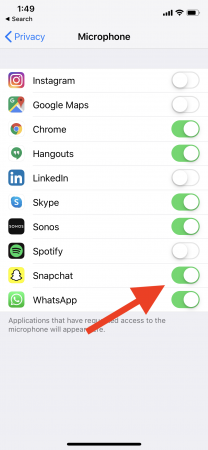
- Ouvrez les paramètres sur votre téléphone
- Appuyez sur Confidentialité
- Appuyez sur Microphone
- Activez le microphone pour Snapchat
Méthode 2: Désactivez le Bluetooth
De nos jours, beaucoup d’entre nous peuvent sans le savoir être connectés à un haut-parleur Bluetooth ou à un autre appareil Bluetooth. Ceci est utile pour lire de la musique en externe, mais peut causer des problèmes lors de l’enregistrement, car votre iPhone peut vouloir enregistrer à l’aide du haut-parleur Bluetooth. Suivez ces étapes pour désactiver le Bluetooth.
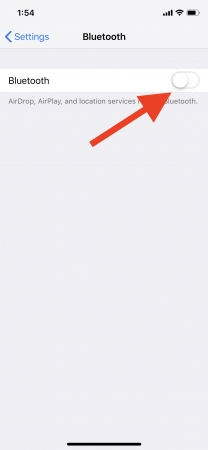
- Ouvrez les paramètres sur votre iPhone
- Appuyez sur Bluetooth
- Désactivez le Bluetooth
Méthode 3: Fermez tout
Si les deux méthodes ci-dessus ne fonctionnent pas, je vous recommande d’essayer cette option. Cela devrait fonctionner pour activer votre son si les deux méthodes ci-dessus ne le font pas.
- Déconnexion de Snapchat en appuyant sur votre bitmoji en haut à gauche, puis sur l’icône d’engrenage en haut à droite, faites défiler vers le bas et appuyez sur Déconnexion.
- Fermeture de Snapchat en glissant vers le haut et vers la droite sur la page d’accueil de l’iPhone. Faites ensuite glisser votre doigt vers le haut sur l’application Snapchat pour la fermer
- Éteignez votre téléphone
- Redémarrez votre téléphone et essayez de reprendre le Snap, espérons-le, cette fois avec le son!
Méthode 4: Désinstaller Snapchat – Dernier recours
Si vous avez essayé les 3 méthodes ci-dessus et qu’aucune d’entre elles n’a fonctionné, je pense qu’il est temps d’opter pour l’option nucléaire. Vous devez désinstaller ou supprimer l’application et la réinstaller pour effacer les paramètres et les bogues potentiels.
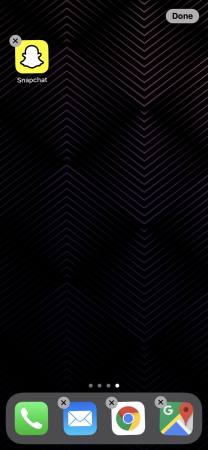
- Appuyez longuement sur l’icône Snapchat jusqu’à ce que le petit « x » apparaisse
- Appuyez sur le « x » pour supprimer et désinstaller l’application
- Ouvrez l’App Store et recherchez Snapchat
- Installez une nouvelle copie de Snapchat et connectez-vous
Nous parions que si vous avez suivi les 4 méthodes ci-dessus, vous j’ai corrigé le problème du son Snapchat pour l’enregistrement. Faites-nous savoir via les icônes de commentaires ci-dessous si vous avez toujours des problèmes.
Pas de son Snapchat Lorsque vous regardez des Snaps
Vous allez ouvrir un Snap et il a même le petit emoji sonore indiquant que le son est un must pour en profiter pleinement. Mais quand tu vas le jouer, tu n’entends rien. Malheureusement, cela est trop courant sur Snapchat mais est facilement corrigé. Suivez simplement ces étapes!
Bien que ce problème ne soit pas toujours spécifique à Snapchat, pour une raison quelconque, il se produit plus souvent sur Snapchat que sur d’autres applications. Heureusement, il existe des moyens infaillibles de diagnostiquer et de corriger l’erreur.
Méthode 1: Augmentez votre volume
C’est là que je vous recommande de commencer, votre volume pourrait simplement être muet.

- Faites glisser vers le bas en haut à droite de l’écran de votre iPhone pour afficher une variété d’options
- Faites glisser l’indicateur de volume jusqu’au niveau maximum
Méthode 2: Désactiver le mode silencieux
Vous avez peut-être mis votre téléphone en mode silencieux lorsque vous êtes entré en classe et que vous avez oublié de le rallumer. C’est une erreur facile à faire, mais heureusement, c’est tout aussi facile à réparer!
- Faites glisser votre doigt vers le bas en haut à droite de l’écran de votre iPhone pour afficher les options.
- Vérifiez si l’icône de la lune est activée (lune violette avec fond blanc) et si c’est le cas, appuyez dessus pour désactiver le mode « ne pas déranger ».
- Une autre façon de taire votre téléphone est si votre iPhone ou Android a un bouton de volume physique sur le côté de celui-ci. Si c’est le cas, cliquez sur le bouton d’augmentation du volume une douzaine de fois et activez le bouton de volume à partir du mode vibreur.
Méthode 3: Désactivez Bluetooth
Lorsque vous écoutez un cliché ou une histoire, votre téléphone peut jouer secrètement le son via un haut-parleur Bluetooth connecté que vous ne pouvez pas entendre ou qui est tourné très bas. Cela signifie que le son est en cours de lecture, mais uniquement via un autre appareil. Dans ce cas, désactivons le Bluetooth.
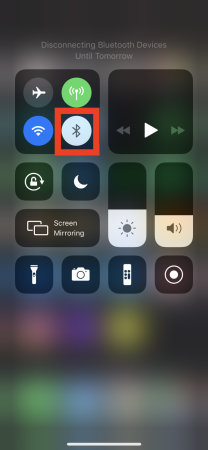
- Ouvrez l’application Paramètres sur votre téléphone
- Appuyez sur Bluetooth
- Désactivez le Bluetooth
Méthode 4: Fermez tout & Reboot –Last Resort
Si les 3 options ci-dessus ne fonctionnaient pas pour réactiver le son, essayons l’option « évier de cuisine » en fermant tout, en vous déconnectant et en redémarrant votre téléphone.
- Déconnexion de Snapchat via l’icône de réglage de votre page de profil
- Fermez l’application pour qu’elle ne fonctionne pas en arrière-plan
- Éteignez et redémarrez votre téléphone pour que vous partiez d’une table rase
Méthode 5: Option nucléaire – Désinstallez Snapchat
Si aucune des options ci-dessus ne fonctionne, je recommande de désinstaller et de réinstaller Snapchat. Cela devrait corriger tout bogue ou problème que vous pourriez avoir. Peut-être s’agissait-il simplement d’une installation logicielle défectueuse.
- Appuyez longuement sur l’icône de l’application Snapchat
- Une fois que le petit « x » apparaît, appuyez dessus et cela supprimera ou désinstallera l’application de votre iPhone
- Dirigez-vous vers l’App Store et recherchez Snapchat et réinstallez l’application
- Connectez-vous au nouveau Snapchat et testez à nouveau le son
Avec ces 5 méthodes, nous pensons à coup sûr que vous pourrez entendre du son sur vos amis Snap story. Faites-nous savoir si vous rencontrez toujours des problèmes en utilisant les boutons de commentaires ci-dessous. Nous sommes heureux de vous entendre et si quelque chose d’autre a fonctionné!
Comment Enregistrer Une Vidéo Snapchat Sans Son
Parfois, les gens ne veulent tout simplement pas de son sur leur vidéo Snapchat. Peut-être que vous êtes dans un endroit bondé et que vous ne pensez pas que le bruit de fond aide. Vous pouvez facilement désactiver le son, nous vous montrerons comment.
- Ouvrez l’application Snapchat et commencez à enregistrer une vidéo
- Vous enregistrerez la vidéo entière que vous souhaitez capturer sur Snapchat.
- Après avoir relâché votre doigt et arrêté l’enregistrement, vous remarquerez une petite icône de haut-parleur en bas à gauche de l’écran.
- Appuyez simplement sur le petit emoji du haut-parleur et il devrait devenir un haut-parleur avec un « x » à côté. Cela signifie que Snapchat a supprimé le son de la vidéo afin qu’il ne joue avec aucun son
Qui complète ce guide et couvre, espérons-le, toutes vos questions et tout ce que vous vouliez savoir sur le dépannage du son sur Snapchat. Vous voulez laisser des commentaires ou d’autres conseils, appuyez sur les icônes ci-dessous!